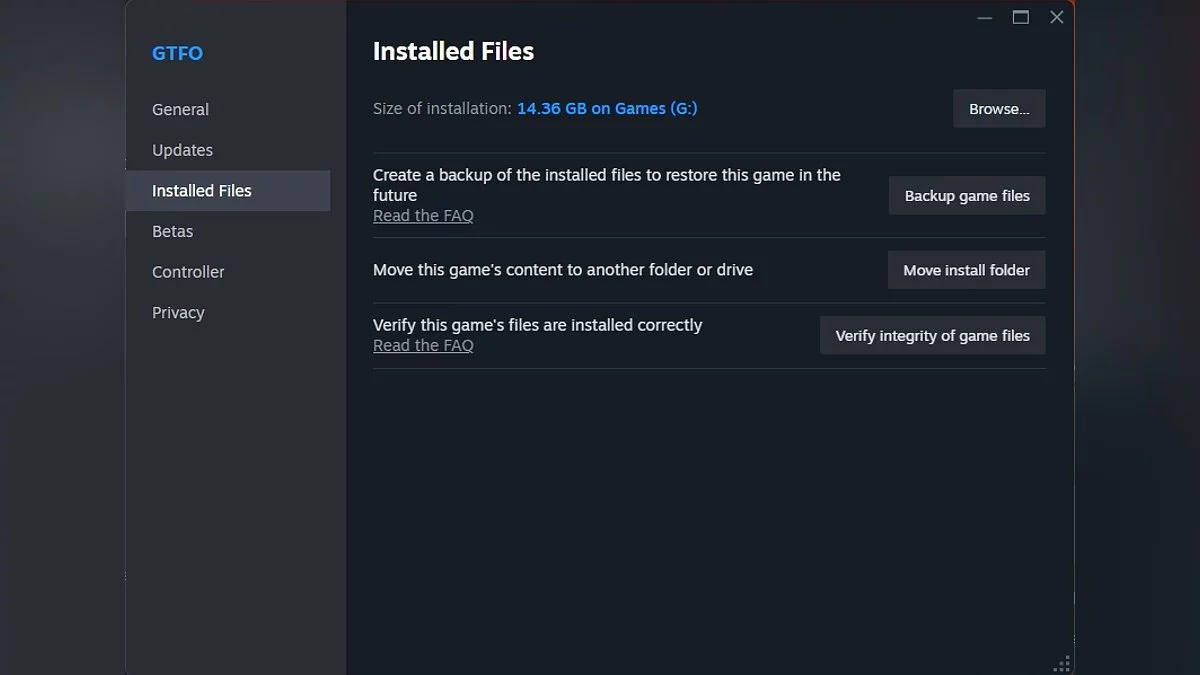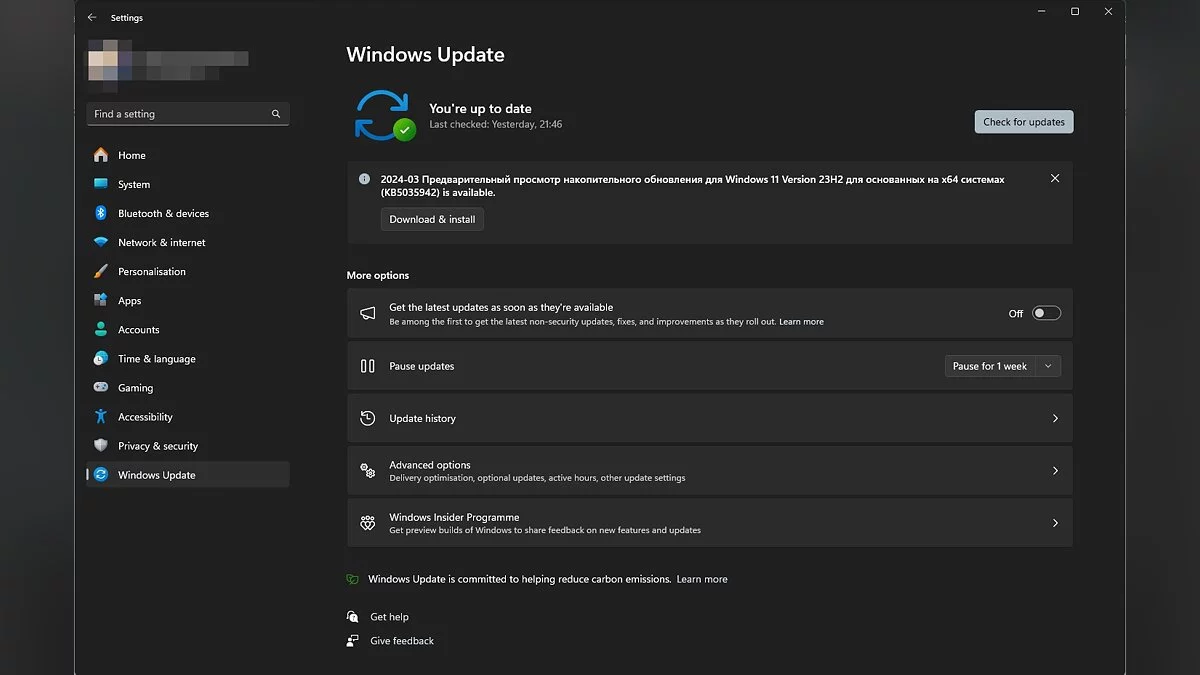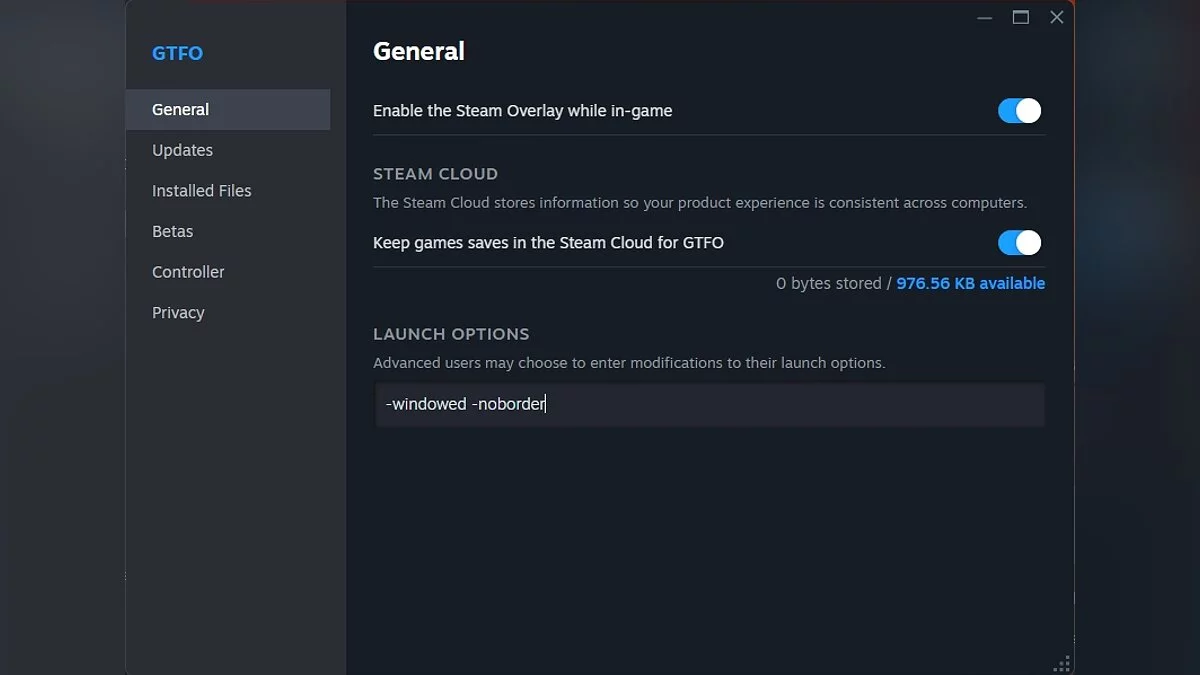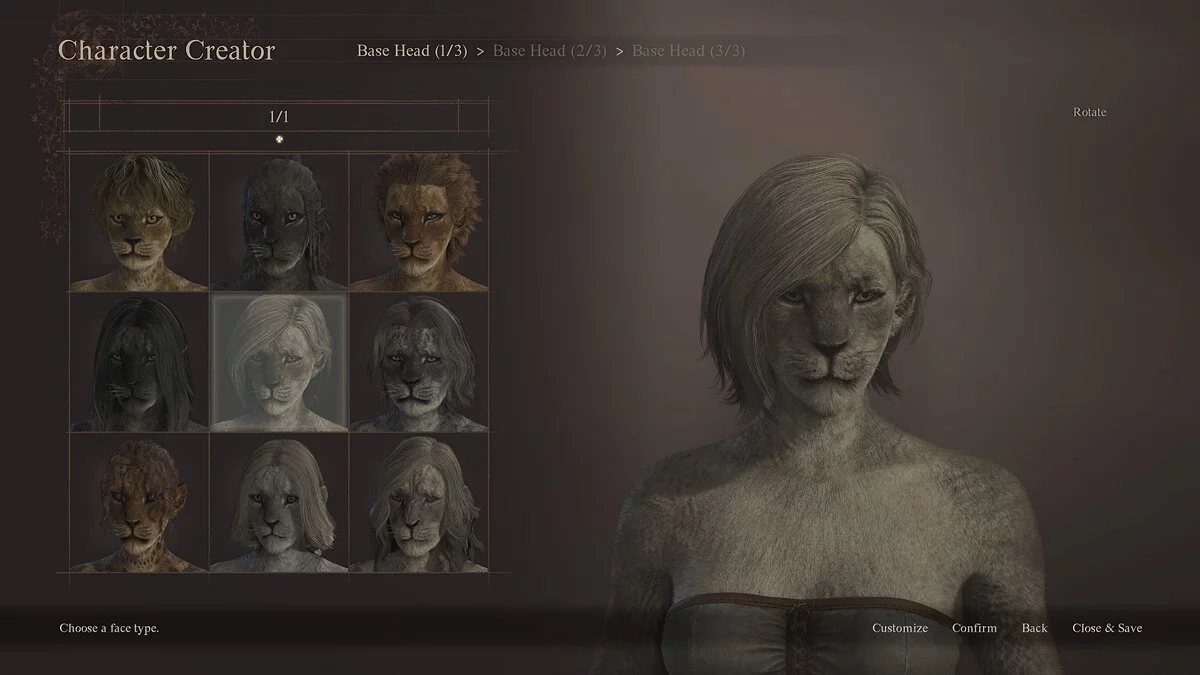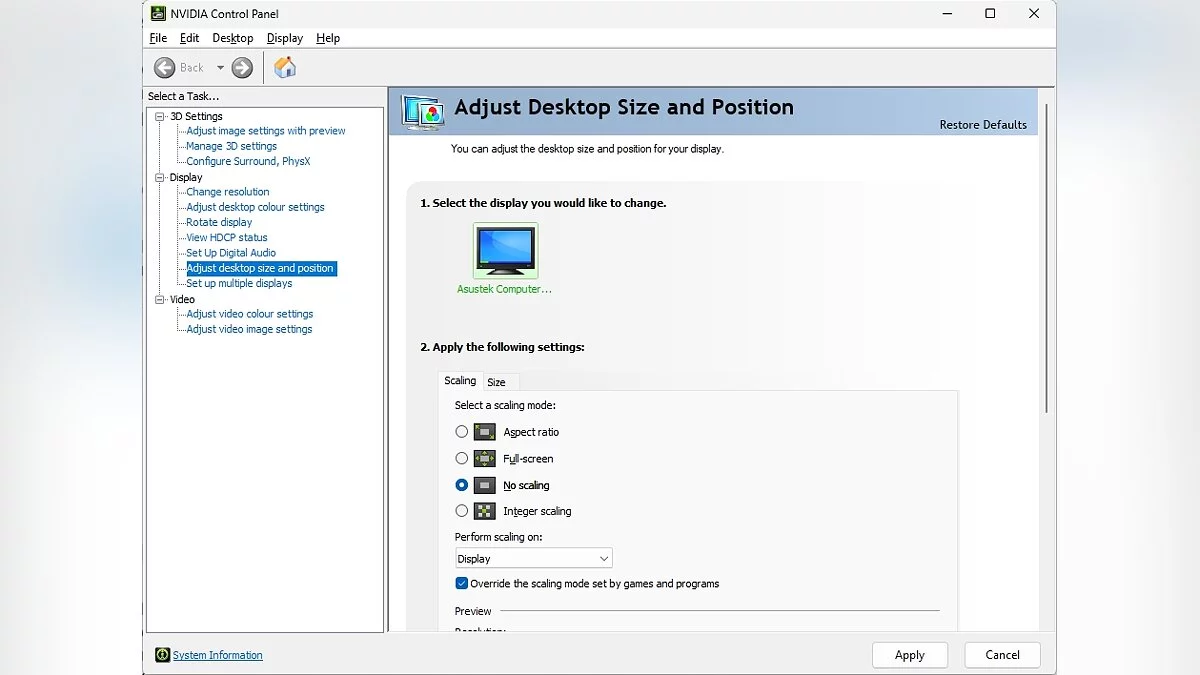Dragon's Dogma 2: Todos los errores, fallos conocidos y soluciones a problemas

Dragon's Dogma 2 es un proyecto muy esperado de gran presupuesto de Capcom, que se lanzó en condiciones técnicas no óptimas. Además de la mala optimización, el juego también enfrenta problemas estándar como bloqueos en el escritorio, errores al iniciar, la aparición de una pantalla negra, entre otros. Hemos reunido todas las soluciones efectivas para los problemas técnicos de Dragon's Dogma 2 en una sola guía.
Dragon's Dogma 2 Guides
- Tips for Beginners on Dragon's Dogma 2 — Guide
- How to Create a New Character in Dragon's Dogma 2
- How to Survive the Night in Dragon's Dogma 2 — Guide
- Fast Travel in Dragon's Dogma 2: How to Get Portcrystals
- Multiplayer in Dragon's Dogma 2: Will There Be a Cooperative Mode?
- How to Farm Experience in the Early Stages of Dragon's Dogma 2
- All Endings of Dragon's Dogma 2: How to Get the True Ending
- Optimizing Dragon's Dogma 2 Graphics for Low-End PCs: How to Increase FPS
- Dragon's Dogma 2: All Bugs, Known Glitches and Problem Solutions
- Best Pawns in Dragon's Dogma 2: Which Traits to Choose for Each Class
- A Beggar's Tale in Dragon's Dogma 2: How to Start and Who to Give the Garment To
- The Sphinx in Dragon's Dogma 2: Where to Find and How to Solve All Puzzles
- Best Professions in Dragon's Dogma 2: Which to Choose and How They Work
- Romances in Dragon's Dogma 2: Is There Sex and How to Start Relationships
- Interactive Map of Dragon's Dogma 2: Key Locations and Places in the Game
- Where to Find the Preserved Medusa Head in Dragon's Dogma 2
- Where to Find Seeker's Tokens in Dragon's Dogma 2
Requisitos del Sistema
Los requisitos del sistema son un conjunto de especificaciones de computadora necesarias para ejecutar Dragon's Dogma 2. Ayudan a entender si una computadora determinada es adecuada para una jugabilidad cómoda.
Mínimos
Los requisitos mínimos del sistema reflejan el umbral más bajo de especificaciones de computadora en el que se puede lanzar y funcionar el proyecto. Sin embargo, es importante entender que tener lo mínimo no siempre conduce a una jugabilidad cómoda, ya que los jugadores pueden tener que recurrir a reducir la configuración gráfica.
- Sistema Operativo: Windows 10/11 (64-bit);
- Procesador: Intel Core i5 10600 o AMD Ryzen 5 3600;
- RAM: 16 GB RAM;
- Tarjeta Gráfica: NVIDIA GeForce GTX 1070 o AMD Radeon RX 5500 XT (8GB);
- DirectX: Versión 12;
- Rendimiento Aproximado: 1080p@30FPS. La tasa de fotogramas puede disminuir durante escenas con muchos efectos. Se requiere NVIDIA GeForce RTX 2080 Ti o AMD Radeon RX 6800 para soporte de trazado de rayos.
Recomendados
A diferencia de los mínimos, los requisitos del sistema recomendados reflejan la configuración de computadora en la que Dragon's Dogma 2 funcionará mejor, asegurando gráficos de alta calidad y tasas de fotogramas estables. Sin embargo, vale la pena señalar que el proyecto actualmente no tiene buena optimización, por lo que incluso aquellos con hardware potente pueden experimentar caídas de fotogramas y problemas de rendimiento. Si deseas mejorar el rendimiento de Dragon's Dogma 2 en PC, asegúrate de consultar esta guía.
- Sistema Operativo: Windows 10/11 (64-bit);
- Procesador: Intel Core i7-10700 o AMD Ryzen 5 3600X;
- RAM: 16 GB RAM;
- Tarjeta Gráfica: NVIDIA GeForce RTX 2080 o AMD Radeon RX 6700;
- DirectX: Versión 12;
- Rendimiento Aproximado: 2160p@30FPS. La tasa de fotogramas puede disminuir durante escenas con muchos efectos. Se requiere NVIDIA GeForce RTX 2080 Ti o AMD Radeon RX 6800 para soporte de trazado de rayos.
Por qué Dragon's Dogma 2 se bloquea en PC
Los bloqueos de Dragon's Dogma 2 en PC pueden ser causados por diversas razones:
- Los controladores gráficos desactualizados pueden no soportar nuevas tecnologías, lo que lleva a bloqueos.
- Los archivos faltantes o corruptos a menudo causan problemas de lanzamiento o bloqueos.
- Los problemas con el componente redistribuible de Microsoft Visual C++, necesario para muchos juegos, pueden llevar a fallos.
- Los procesos y tareas en segundo plano, especialmente aquellos que causan conflictos con el juego, pueden ser la razón de los bloqueos.
- Los problemas de compatibilidad con la PC y los conflictos con las superposiciones de aplicaciones también pueden causar fallos.
Resolver estos problemas a menudo implica actualizar controladores, verificar la integridad de los archivos a través de la plataforma digital de Steam, reinstalar los componentes de Microsoft Visual C++, cerrar aplicaciones en segundo plano y deshabilitar superposiciones. Profundizaremos en cada uno de estos puntos en la sección sobre soluciones generales para resolver problemas técnicos en Dragon's Dogma 2.
Soluciones Generales para Resolver Problemas Técnicos en Dragon's Dogma 2
Esta sección compila métodos probados para resolver fallos técnicos, que se recomienda aplicar primero. Estos pasos ayudarán a eliminar los problemas más comunes y mejorar la estabilidad del juego en PC.
Ejecutar el juego como administrador
Para evitar problemas de lanzamiento, se recomienda intentar ejecutar Dragon's Dogma 2 con derechos de administrador. A menudo, debido a restricciones de derechos de acceso, puede no funcionar correctamente. Aquí te explicamos cómo hacerlo:
- Inicia Steam y ve a la biblioteca;
- Encuentra Dragon's Dogma 2 en la lista y haz clic derecho sobre él RMB;
- En el menú, selecciona Propiedades;
- Ve a la pestaña donde se muestran los archivos del juego en tu computadora;
- Encuentra el archivo ejecutable DD2.exe aquí y haz clic derecho sobre él RMB;
- En el menú contextual, selecciona Ejecutar como administrador.
Esto podría ayudar a resolver algunos problemas de acceso y permitir que el juego utilice todos los recursos del sistema necesarios.
Verificar la integridad de los archivos
Comprobar y reparar los archivos en Steam a menudo resuelve algunos problemas técnicos que surgen al lanzar el juego.
- Abre Steam y ve a la biblioteca;
- Haz clic derecho en Dragon's Dogma 2 RMB y selecciona Propiedades;
- En la ventana de propiedades que se abre, ve a la pestaña Archivos Locales ;
- Haz clic en el botón Verificar la integridad de los archivos del juego .
Actualizar los componentes redistribuibles de Microsoft Visual C++
Actualizar o reinstalar los paquetes redistribuibles de Visual C++ puede ayudar a resolver problemas relacionados con errores durante el lanzamiento, bloqueos y otros fallos causados por el funcionamiento incorrecto o la ausencia de estos componentes. Recomendamos asegurarse de que tiene instaladas todas las versiones más recientes de los paquetes. Descargue Microsoft Visual C++ desde el sito oficial de Microsoft.
Actualizar DirectX
DirectX es un conjunto de API desarrolladas por Microsoft que permite que el software funcione directamente con hardware de video y audio. Tener la versión más reciente de DirectX puede ayudar a corregir algunos errores que ocurren en Dragon's Dogma 2.
En los sistemas operativos Windows 10 y Windows 11, DirectX se actualiza automáticamente a través de Windows Update. Los usuarios solo necesitan asegurarse de que se han instalado todas las actualizaciones más recientes de Windows, incluidas las opcionales. Además, puede descargar la versión más reciente de DirectX desde el sito oficial de Microsoft e instalarla manualmente.
Para averiguar la versión actual de DirectX en su PC, presione las teclas Win+R , ingrese dxdiag y presione Enter. Se abrirá la Herramienta de diagnóstico de DirectX, donde se mostrará la versión instalada de DirectX en la pestaña del Sistema.
Usar DirectX 11
Cambiar a DirectX 11 puede ser una solución a problemas de rendimiento o estabilidad en Dragon's Dogma 2, especialmente si ha encontrado dificultades técnicas al usar DirectX 12. Los jugadores notan que DirectX 11 proporciona mayor estabilidad para algunas configuraciones de PC y reduce la probabilidad de conflictos entre el juego y el hardware gráfico.
Cómo cambiar a DirectX 11:
- Abra la carpeta de instalación de Dragon's Dogma 2, que generalmente se encuentra en el directorio Steamapps/common en su computadora.
- Busque la carpeta donde se almacenan las configuraciones del juego, como el Editor de personajes de Dragon's Dogma 2, y abra el archivo de configuración, que puede estar etiquetado como config.
- Dentro del archivo de configuración, busque la línea TargetPlatform=DirectX12 y cámbiela a TargetPlatform=DirectX11.
- Guarde los cambios y cierre el archivo.
Además, los usuarios de tarjetas gráficas NVIDIA pueden establecer el rendimiento máximo para la GPU:
- Abra el Panel de control de NVIDIA.
- Vaya a Administrar la configuración 3D.
- Busque la configuración del modo de administración de energía y configúrelo en Preferir máximo rendimiento.
Actualice los controladores de su GPU
Una instalación limpia de los controladores de su GPU es un paso obligatorio si ha encontrado problemas al iniciar o durante el juego de Dragon's Dogma 2. Esta acción también ayuda a eliminar conflictos y problemas asociados con controladores obsoletos o dañados. Así es como hacerlo:
- Descarga un programa de eliminación de controladores. Usa un programa como Display Driver Uninstaller (DDU) para eliminar completamente todos los rastros de tus controladores de GPU actuales.
- Descarga la última versión del controlador. Ve al sitio web oficial de NVIDIA o AMD y descarga la última versión de los controladores para tu tarjeta gráfica.
- Desconéctate de Internet: Esto evita la instalación automática de controladores a través de Windows Update durante el proceso.
- Ejecuta DDU y sigue las instrucciones para seleccionar la eliminación de los controladores actuales.
- Reinicia tu computadora. Sigue las instrucciones de DDU y reinicia el sistema para una eliminación completa de los controladores.
- Instala los nuevos controladores. Después de reiniciar, instala los controladores descargados sin conectarte a Internet, para evitar la instalación automática de controladores a través de Windows.
- Conéctate a Internet. Después de la instalación exitosa de los controladores, puedes volver a conectarte a Internet.
Desactiva aplicaciones de superposición y cierra aplicaciones en segundo plano
Desactivar las superposiciones a menudo ayuda a eliminar problemas de rendimiento y estabilidad en los juegos, incluido Dragon's Dogma 2. Una superposición es una interfaz adicional que se muestra sobre el juego y proporciona varias funciones, como chat, indicadores de FPS y otros. Las superposiciones pueden aumentar la carga del sistema, lo que afecta negativamente el rendimiento general.
Asegúrate de desactivar las superposiciones en las siguientes aplicaciones:
- Steam;
- Discord;
- GeForce Experience;
- Xbox Game Bar.
Actualiza el sistema Windows
Descargar e instalar las últimas actualizaciones del sistema operativo Windows es otro paso crucial que todos los jugadores deben seguir antes de lanzar Dragon's Dogma 2. Las actualizaciones no solo proporcionan nuevas funciones, sino que también ayudan a corregir errores de compatibilidad y optimización del rendimiento, lo que aumentará la estabilidad del juego.
Para buscar actualizaciones:
- En la barra de búsqueda, escribe Centro de actualizaciones de Windows;
- Abre la ventana correspondiente y haz clic en el botón Buscar actualizaciones ;
- El sistema comenzará automáticamente a buscar actualizaciones disponibles. Si se encuentran, Windows las ofrecerá para su instalación;
- ¡Asegúrate de instalar todas las actualizaciones disponibles, incluso las opcionales!
- Después de completar la instalación, reinicia tu PC.
Desactiva el antivirus y el firewall
Desactivar tu antivirus y firewall o agregar el juego a la lista de excepciones puede resolver problemas al iniciar Dragon's Dogma 2 causados por falsos disparadores de seguridad.
Primero, intenta agregar el juego a la lista de excepciones del antivirus. Agrega la ruta a la carpeta del juego y el archivo ejecutable DD2.exe a la lista de excepciones, para que el antivirus no bloquee el archivo al ejecutarse. Esto también se aplica a otros archivos relacionados con el juego, como Steam.exe.
Desactivar el Firewall de Windows:
- Ve al Panel de Control — Sistema y Seguridad — Firewall de Windows Defender;
- En el menú de la izquierda, selecciona Activar o desactivar el Firewall de Windows Defender.
- Desactiva el firewall para ambas redes: privada y pública. Recuerda volver a activarlo después de tu sesión de juego para mantener tu PC protegida.
Ejecutar el Juego en Modo Ventana
Algunos usuarios han informado que ejecutar el juego en modo ventana puede ayudar a resolver una variedad de problemas de compatibilidad. Aquí te mostramos cómo puedes ejecutar DD2 en modo ventana sin bordes:
- Abre Steam y ve a tu biblioteca.
- Busca Dragon's Dogma 2 en la lista, haz clic derecho sobre él RMB y selecciona Propiedades.
- En el menú de la izquierda, selecciona General y luego haz clic en Establecer opciones de lanzamiento.
- Ingresa los siguientes argumentos de línea de comandos: -windowed -noborder.
- Guarda los cambios.
- Intenta iniciar Dragon's Dogma 2 a través de Steam y verifica si se inicia en el modo establecido.
Error al iniciar Dragon's Dogma 2. Por qué el juego se cierra en Steam
Actualmente, muchos jugadores están enfrentando un problema donde Dragon's Dogma 2 simplemente se cierra en el escritorio con o sin un error al iniciarse. A continuación, hemos recopilado todas las formas efectivas de resolver este problema.
Ejecutar Steam como Administrador
Sal de la aplicación de Steam y finaliza el proceso (puedes necesitar usar el Administrador de tareas). Después de eso, ejecuta Steam como administrador (haz clic derecho en el acceso directo y selecciona la opción correspondiente).
Bajar la Resolución
Algunos jugadores han informado que bajar la resolución en el panel de control de NVIDIA o AMD ayuda a eliminar el problema de cierre durante el inicio.
Eliminar el Archivo dinput.dll
Encuentra el archivo dinput.dll en la carpeta raíz y elimínalo. Intenta iniciar el juego. Si no ayuda y DD2 aún no se inicia, considera activar la verificación de integridad de archivos a través del lanzador de Steam.
Eliminar Archivos Relacionados con el Desbloqueo de DLCs
Eliminar archivos que desbloquean DLCs puede ayudar a eliminar el error al iniciar Dragon's Dogma 2. En algunos casos, tales archivos pueden causar conflictos o evitar que el juego se inicie correctamente. Los pasos son los siguientes:
- Ve a la carpeta raíz del juego. Normalmente se encuentra en el directorio de Steam en — Disco:/Archivos de programa (x86)/Steam/steamapps/common/Dragon's Dogma 2;
- Encuentra y elimina los archivos DLC. Estos podrían ser archivos con extensiones como .dlc, .unlock, u otros que indiquen DLCs. Elimínalos o muévelos temporalmente a otro lugar en tu disco duro;
- Reinicia tu computadora y lanza el juego.
Ten en cuenta que se recomienda crear una copia de seguridad de los archivos del juego antes de realizar cualquier operación con ellos para evitar perder progreso u otra información importante.
Desconectar el Controlador
Si has seguido todas las recomendaciones anteriores pero el juego sigue fallando, desconectar el controlador puede ser una solución efectiva. Por extraño que parezca, esto ha ayudado a algunos jugadores. A veces, ciertos controladores o sus controladores pueden causar conflictos con el juego, lo que lleva a problemas técnicos imprevistos, incluidos los bloqueos.
Limitar la Tasa de Fotogramas
Limitar la tasa de fotogramas a 30 FPS en Dragon's Dogma 2 puede ayudar a reducir la carga en el sistema, especialmente si tu PC no cumple con los requisitos recomendados. Esto puede prevenir la sobrecarga del sistema y reducir la probabilidad de bloqueos, especialmente durante escenas que consumen muchos recursos:
- Ve al menú de configuración ;
- Abre la sección de Gráficos ;
- Encuentra la opción para limitar la tasa de fotogramas o FPS (Límite de Tasa de Fotogramas);
- Establece el valor en 30 FPS para esta opción;
- Guarda los cambios.
Los bloqueos, congelamientos y baja FPS de Dragon's Dogma 2
Si estás experimentando congelamientos o caídas serias de FPS, te aconsejamos que consultes esta guía. Aquí, hemos detallado qué configuraciones ajustar para optimizar el rendimiento, así como proporcionado otros consejos útiles.
Error de creación de personaje Error Fatal D3D (25, DXGI_ERROR_DEVICE_HUNG, 0x887a0006)
Para resolver este problema, es suficiente usar la función de limitación de la tasa de fotogramas. Baja el valor hasta que el error deje de aparecer. Si incluso la limitación mínima no ayuda, recomendamos reducir la resolución del juego.
Si estás utilizando una tarjeta gráfica NVIDIA de la serie 3000 o 4000, intenta limitar la potencia de la GPU a aproximadamente el 70%. Esto puede ayudar a desactivar el overclocking incorporado de NVIDIA.
Las texturas desaparecen durante la jugabilidad
- Ve al directorio raíz y encuentra el archivo ejecutable DD2.exe;
- Haz clic derecho sobre él, selecciona Propiedades — Compatibilidad;
- En la pestaña abierta, marca la opción Ejecutar este programa en modo de compatibilidad;
- También se recomienda desactivar las optimizaciones de pantalla completa y ejecutar el programa como administrador.
El juego se cierra al intentar seleccionar una habilidad en la taberna
Actualmente hay solo dos soluciones a este problema:
- Intenta cambiar el modo de pantalla de Pantalla completa a Ventana (Sin bordes) y viceversa.
- Siempre guarda manualmente antes de distribuir habilidades.
Cómo solucionar problemas de pantalla negra
Desde el lanzamiento del primer parche para Dragon's Dogma 2, los problemas de pantalla negra se han vuelto menos frecuentes, pero algunos jugadores aún los encuentran. A continuación, hemos recopilado todos los métodos efectivos para eludir esta molestia.
Desactivar el escalado en el Panel de Control de NVIDIA
Si tienes una tarjeta gráfica NVIDIA, puedes intentar desactivar el escalado:
- Lanza el Panel de Control de NVIDIA y abre la sección Ajustar tamaño y posición del escritorio;
- Establece en Sin escalado y asegúrate de que la casilla Anular el modo de escalado establecido por juegos y programas esté seleccionada.
- Haz clic en Aplicar, reinicia tu PC y prueba a iniciar el juego.
Usa FSR o DLSS
Dragon's Dogma 2 cuenta con las tecnologías de escalado DLSS y FSR, por lo que si tienes hardware de gama media, te recomendamos usarlas. Si tu tarjeta gráfica admite estas tecnologías, habilítalas en la configuración gráfica. Esto ayudará a mejorar el rendimiento sin una pérdida significativa de calidad de imagen. Establece la configuración gráfica del juego en mínimo, pero mantén tu resolución de pantalla preferida.
Evita usar mods
Los mods mejoran significativamente la experiencia de juego al agregar nuevo contenido o mejorar los gráficos, pero también pueden ser la causa de problemas técnicos. Aquí tienes una guía sobre cómo usar mods para Dragon's Dogma 2 de manera adecuada para minimizar el riesgo de conflictos:
- Primero, intenta iniciar Dragon's Dogma 2 sin ningún mod instalado;
- Si el juego se inicia correctamente sin mods, comienza a activarlos uno por uno. Después de activar cada mod, inicia el juego y verifica su funcionalidad;
- Asegúrate de que todos los mods instalados estén actualizados y sean compatibles con la última versión de Dragon's Dogma 2. Los desarrolladores de mods a menudo lanzan actualizaciones para solucionar problemas de compatibilidad con nuevas versiones del juego.
Habilitar Sincronización Vertical
La sincronización vertical está diseñada para sincronizar la tasa de fotogramas del juego con la tasa de refresco del monitor. En la mayoría de los casos, habilitar esta configuración consume una cantidad significativa de recursos, pero ayuda a eliminar otros errores. Para habilitar Vsync, abre la configuración y busca la opción en la sección Gráficos .
Otras guías
- Las pruebas de un nuevo recluta: Guía de recorrido de Dragon's Dogma 2
- Cómo Crear un Nuevo Personaje en Dragon's Dogma 2
- Guía de recorrido de Dragon's Dogma 2: Banquete de engaños
- ¿Dragon's Dogma 2 se cierra al inicio? ¿Pantalla negra? ¿Error en la creación de personajes? — Solución de problemas
- Dónde encontrar la cabeza de medusa preservada en Dragon's Dogma 2
- Ambición de corto alcance: Guía de Dragon's Dogma 2
- Mapa Interactivo de Dragon's Dogma 2: Ubicaciones Clave y Lugares en el Juego
- Despertar Encarcelado: Guía de Recorrido de Dragon's Dogma 2
- Oxcart Courier: Guía de Recorrido de Dragon's Dogma 2
- Consejos para principiantes sobre Dragon's Dogma 2 — Guía
- Optimizando los gráficos de Dragon's Dogma 2 para PCs de gama baja: Cómo aumentar los FPS
- Cómo sobrevivir la noche en Dragon's Dogma 2 — Guía
- Mejores peones en Dragon's Dogma 2: Qué rasgos elegir para cada clase
-
Consejos para principiantes sobre Dragon's Dogma 2 — Guía
-
Multijugador en Dragon's Dogma 2: ¿Habrá un Modo Cooperativo?
-
Cómo cultivar experiencia en las primeras etapas de Dragon's Dogma 2
-
Optimizando los gráficos de Dragon's Dogma 2 para PCs de gama baja: Cómo aumentar los FPS
-
Mejores peones en Dragon's Dogma 2: Qué rasgos elegir para cada clase
-
La historia de un mendigo en Dragon's Dogma 2: Cómo comenzar y a quién darle la prenda
-
La Esfinge en Dragon's Dogma 2: Dónde Encontrar y Cómo Resolver Todos los Rompecabezas
-
Mejores Profesiones en Dragon's Dogma 2: Cuáles Elegir y Cómo Funcionan
-
El Comienzo del Cuento: Guía de Recorrido de Dragon's Dogma 2
-
Asiento del Soberano: Guía de Recorrido de Dragon's Dogma 2